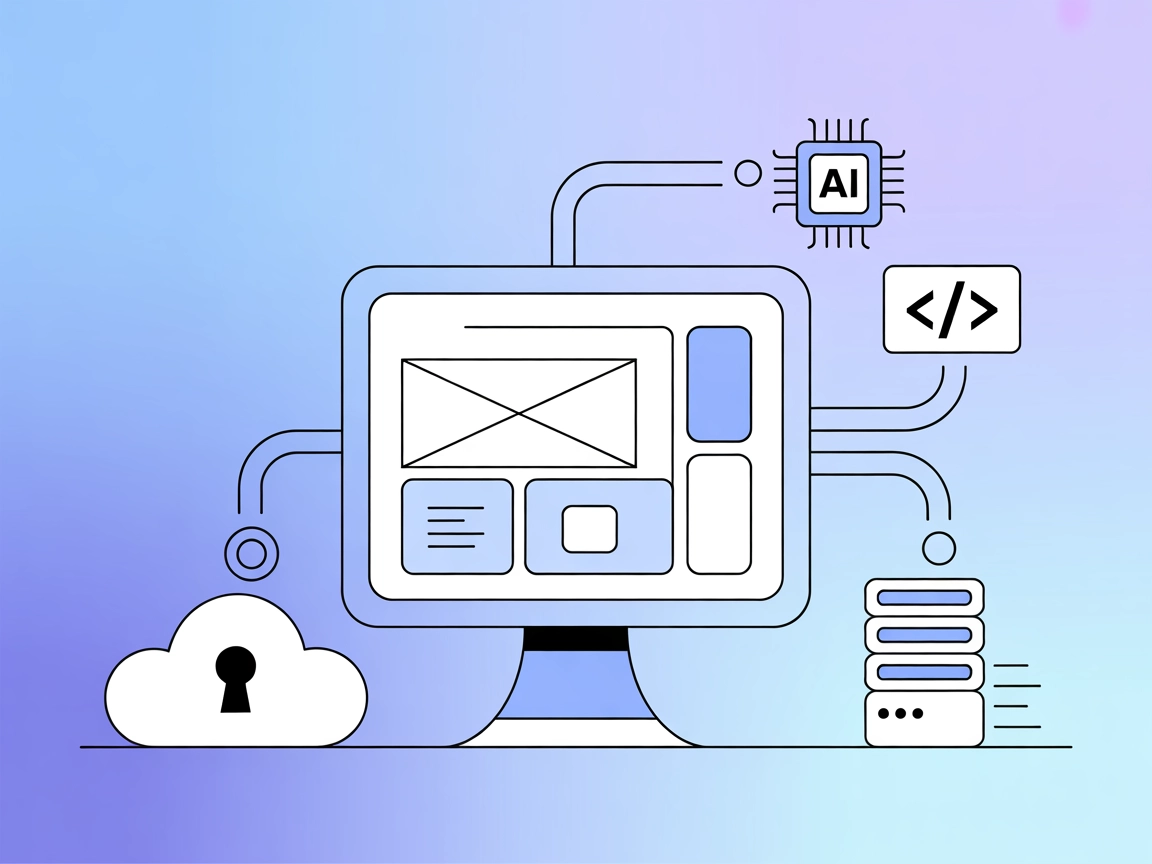
Servidor Figma-Context MCP
O Servidor Figma-Context MCP conecta agentes de codificação de IA com layouts de design do Figma expondo dados do Figma via o Model Context Protocol (MCP). Ele ...

Automação de IA
Automatize, analise e modifique arquivos Figma programaticamente com o Cursor Talk To Figma MCP Server—tornando a automação de design acessível para agentes de IA e desenvolvedores.
O FlowHunt fornece uma camada de segurança adicional entre seus sistemas internos e ferramentas de IA, dando-lhe controle granular sobre quais ferramentas são acessíveis a partir de seus servidores MCP. Os servidores MCP hospedados em nossa infraestrutura podem ser perfeitamente integrados com o chatbot do FlowHunt, bem como com plataformas de IA populares como ChatGPT, Claude e vários editores de IA.
O Cursor Talk To Figma MCP Server fornece uma ponte entre o ambiente de desenvolvimento Cursor AI e o Figma, permitindo uma interação fluida entre assistentes de IA e arquivos de design. Ao expor os dados e ações do Figma através do Model Context Protocol (MCP), esse servidor possibilita que desenvolvedores e agentes de IA leiam, analisem e modifiquem designs Figma programaticamente. Esta integração agiliza fluxos de trabalho para designers e desenvolvedores ao automatizar tarefas repetitivas de design, permitindo substituição em massa de conteúdo, propagação de overrides de componentes e oferecendo outras capacidades de automação diretamente de ferramentas com IA. O servidor aumenta a produtividade e colaboração ao tornar os recursos do Figma acessíveis via endpoints MCP padronizados.
Nenhum modelo de prompt é explicitamente listado no repositório ou na documentação.
Nenhuma lista explícita de recursos MCP é fornecida no repositório ou na documentação.
Nenhuma lista explícita de ferramentas MCP está incluída no repositório ou nos arquivos do servidor conforme apresentado.
curl -fsSL https://bun.sh/install | bash).bun setup para instalar as dependências.bun socket.{
"mcpServers": {
"cursor-talk-to-figma": {
"command": "bunx",
"args": ["cursor-talk-to-figma-mcp"]
}
}
}
Protegendo as chaves de API:
{
"mcpServers": {
"cursor-talk-to-figma": {
"command": "bunx",
"args": ["cursor-talk-to-figma-mcp"],
"env": {
"FIGMA_API_KEY": "${env.FIGMA_API_KEY}"
},
"inputs": {
"apiKey": "${env.FIGMA_API_KEY}"
}
}
}
}
bun setup e bun socket como acima.{
"mcpServers": {
"cursor-talk-to-figma": {
"command": "bunx",
"args": ["cursor-talk-to-figma-mcp"]
}
}
}
Protegendo as chaves de API: (veja exemplo acima)
bun setup.bun socket.{
"mcpServers": {
"cursor-talk-to-figma": {
"command": "bunx",
"args": ["cursor-talk-to-figma-mcp"]
}
}
}
Protegendo as chaves de API: (veja exemplo acima)
bun setup e bun socket.{
"mcpServers": {
"cursor-talk-to-figma": {
"command": "bunx",
"args": ["cursor-talk-to-figma-mcp"]
}
}
}
Protegendo as chaves de API: (veja exemplo acima)
Usando MCP no FlowHunt
Para integrar MCP servers ao seu fluxo de trabalho FlowHunt, comece adicionando o componente MCP ao seu fluxo e conectando-o ao seu agente de IA:
Clique no componente MCP para abrir o painel de configuração. Na seção de configuração do MCP do sistema, insira os detalhes do seu MCP server usando este formato JSON:
{
"cursor-talk-to-figma": {
"transport": "streamable_http",
"url": "https://yourseumcpserver.example/pathtothemcp/url"
}
}
Após configurar, o agente de IA poderá usar este MCP como uma ferramenta com acesso a todas as suas funções e capacidades. Lembre-se de mudar “cursor-talk-to-figma” para o nome real do seu MCP server e substituir a URL pela URL do seu MCP server.
| Seção | Disponibilidade | Detalhes/Notas |
|---|---|---|
| Visão Geral | ✅ | Detalhado em readme.md e descrição do projeto |
| Lista de Prompts | ⛔ | Nenhum modelo de prompt encontrado |
| Lista de Recursos | ⛔ | Não listado explicitamente |
| Lista de Ferramentas | ⛔ | Não listado explicitamente |
| Proteção de API Keys | ✅ | Exemplo de variável de ambiente fornecido |
| Suporte a Sampling (menos relevante na avaliação) | ⛔ | Nenhuma menção encontrada |
O repositório fornece uma integração robusta para automação do Figma via MCP, mas carece de documentação detalhada sobre prompts, ferramentas e recursos. As instruções de configuração e casos de uso são claras e práticas, mas recursos MCP mais avançados (roots, sampling, etc.) não estão documentados.
| Possui LICENSE | ✅ (MIT) |
|---|---|
| Possui ao menos uma ferramenta | ⛔ |
| Número de Forks | 433 |
| Número de Stars | 4.4k |
Opinião e Avaliação:
Com base nas duas tabelas, este servidor MCP recebe nota 6/10. É bem avaliado, amplamente utilizado e fornece integração e configuração claras e valiosas, mas carece de documentação explícita de prompts, recursos e ferramentas MCP, além de não apresentar evidências de suporte a roots ou sampling.
É uma camada de integração que conecta o ambiente de desenvolvimento Cursor AI ao Figma via Model Context Protocol (MCP), permitindo que assistentes de IA e desenvolvedores leiam, analisem e modifiquem designs do Figma programaticamente para automação de fluxos de trabalho.
Os principais casos de uso incluem substituição em massa de conteúdo de texto, propagação de overrides de instância em sistemas de design, automação de tarefas de design (como alterações de estilo ou layout), integração do Figma com agentes de IA para análise ou prototipagem rápida de design, e integração entre fluxos de trabalho de desenvolvimento e design.
Sempre armazene sua FIGMA_API_KEY em variáveis de ambiente e referencie-as na configuração do MCP server nos campos 'env' e 'inputs' para evitar expor credenciais sensíveis no código.
Não há modelos de prompt explícitos, recursos MCP ou ferramentas listadas no repositório ou na documentação do servidor. A integração foca em habilitar o acesso ao Figma via endpoints MCP para automação.
Adicione o componente MCP ao seu fluxo do FlowHunt, depois configure o MCP do sistema com os detalhes do seu servidor, especificando o transporte e a URL do servidor. Isso permite que seu agente de IA acesse funções do Figma via MCP.
É robusto, utilizado ativamente e claro nas instruções de configuração, recebendo nota 6/10. No entanto, carece de documentação explícita para prompts MCP, recursos e funcionalidades avançadas como roots e sampling.
Integre o Cursor Talk To Figma MCP Server para automatizar tarefas de design, acelerar prototipagem e unir equipes de desenvolvimento e design usando IA.
O Servidor Figma-Context MCP conecta agentes de codificação de IA com layouts de design do Figma expondo dados do Figma via o Model Context Protocol (MCP). Ele ...
O servidor MCP interactive-mcp possibilita fluxos de trabalho de IA integrados ao ser humano, conectando agentes de IA com usuários e sistemas externos. Suporta...
O Servidor MCP GibsonAI conecta assistentes de IA aos seus projetos e bancos de dados GibsonAI, permitindo o gerenciamento de esquemas, consultas, implantações ...
Consentimento de Cookies
Usamos cookies para melhorar sua experiência de navegação e analisar nosso tráfego. See our privacy policy.


